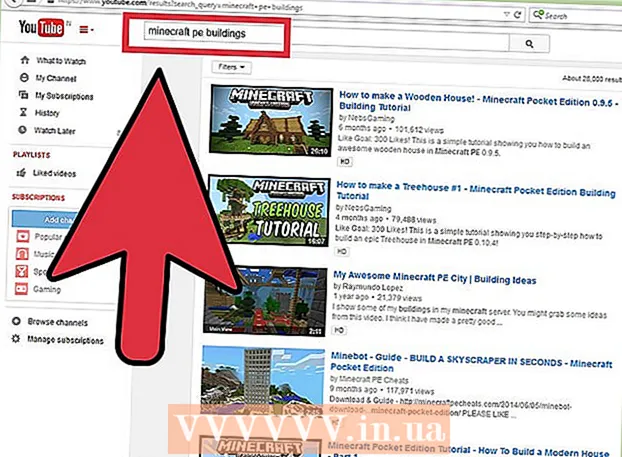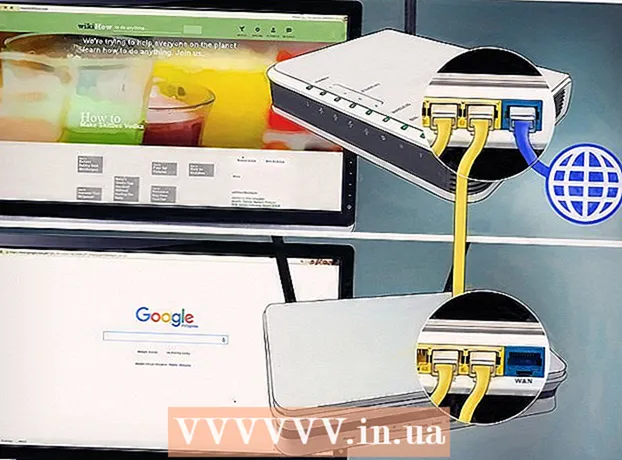
Efni.
- Skref
- Hluti 1 af 3: Stilla fyrstu leiðina þína
- Hluti 2 af 3: Stilla annan leið
- Hluti 3 af 3: Tenging við internetið
- Ábendingar
- Viðvaranir
Þessi grein mun sýna þér hvernig á að bæta öðrum leið við heimili þitt eða lítil fyrirtæki net.Gerðu þetta til að tengja fleiri tölvur eða önnur tæki við netið sem það eru engar lausar hafnir á fyrsta leiðinni. Þetta mun auka bandbreidd netkerfisins; Þar að auki er hægt að setja seinni leiðina þar sem ekkert þráðlaust merki er eða þar sem hún er veik.
Skref
Hluti 1 af 3: Stilla fyrstu leiðina þína
 1 Tengdu mótaldið við fyrsta leiðina. Tengdu Ethernet snúruna við "WAN" tengi leiðarinnar og "WAN / Internet" tengi háhraða mótaldsins. Í þessari grein verður leiðin sem er tengd við mótaldið kölluð „leið 1“.
1 Tengdu mótaldið við fyrsta leiðina. Tengdu Ethernet snúruna við "WAN" tengi leiðarinnar og "WAN / Internet" tengi háhraða mótaldsins. Í þessari grein verður leiðin sem er tengd við mótaldið kölluð „leið 1“. - Sumir leiðir virka eins og háhraða mótald og leið. Ef þetta er fyrir leið 1 skaltu bara stinga því í snúruna sem keyrir internetið.
- Hægt er að merkja „WAN“ tengið „Internet“.

Spike barón
Sérfræðingur og notendastuðningsfræðingur Spike Baron er eigandi tölvuviðgerðar Spike. Með yfir 25 ára reynslu í tækni, sérhæfir hann sig í tölvu- og Mac tölvuviðgerðum, notuðum tölvusölu, veirufjarlægingu, endurheimt gagna og uppfærslu á vélbúnaði og hugbúnaði. Er með CompTIA A + vottorð fyrir tölvuþjónustutæknimenn og Microsoft Certified Solutions Expert. Spike barón
Spike barón
Sérfræðingur í netverkfræði og notendastuðningiISPs takmarka internethraða. Þess vegna getur það ekki hjálpað að tengja annan leið. Fyrst af öllu skaltu tala við starfsmenn fyrirtækisins sem veitir þér aðgang að internetinu til að sjá hvort tenging við annað mótald hjálpar til við að bæta hraða þinn. Ef ekki, ræða málið um að tengjast öðrum gjaldskrá sem veitir meiri hraða.
 2 Tengdu leið 1 við tölvuna þína. Tengdu Ethernet snúruna við LAN tengi leiðar 1 og við Ethernet tengi tölvunnar.
2 Tengdu leið 1 við tölvuna þína. Tengdu Ethernet snúruna við LAN tengi leiðar 1 og við Ethernet tengi tölvunnar. - Þú getur einnig tengst leiðinni þráðlaust með netheiti og lykilorði.
 3 Kveiktu á mótaldinu og leiðinni 1. Bíddu í nokkrar mínútur þar til þau byrja.
3 Kveiktu á mótaldinu og leiðinni 1. Bíddu í nokkrar mínútur þar til þau byrja.  4 Opnaðu vafrann þinn. Þetta mun opna stillingar síðu fyrir leið 1.
4 Opnaðu vafrann þinn. Þetta mun opna stillingar síðu fyrir leið 1.  5 Sláðu inn IP -tölu leiðar 1 í veffangastiku vafrans þíns (efst á skjánum). Heimildarsíðan opnast. Finndu IP -tölu leiðar 1 í notendahandbókinni eða vefsíðu framleiðanda.
5 Sláðu inn IP -tölu leiðar 1 í veffangastiku vafrans þíns (efst á skjánum). Heimildarsíðan opnast. Finndu IP -tölu leiðar 1 í notendahandbókinni eða vefsíðu framleiðanda. - IP -tölur algengra leiðarlíkana eru:
- 2Wire: 192.168.1.1, 192.168.0.1, 192.168.1.254, 10.0.0.138
- Apple: 10.0.0.1
- Belkin: 192.168.1.1, 192.168.2.1, 10.0.0.2, 10.1.1.1
- Dlink: 192.168.1.1, 192.168.0.1, 192.168.0.101, 192.168.0.30, 192.168.0.50, 192.168.15.1, 192.168.254.254, 192.168.1.254, 192.168.0.10, 192.168.15.1, 10.0.0.1, 10.0.0.2, 10.1.1.1, 10.90.90.90,
- Netgear: 192.168.0.1, 192.168.0.227
- IP -tölur algengra leiðarlíkana eru:
 6 Skráðu þig inn á stillingar síðu með notandanafni og lykilorði. Þú verður fluttur á stillingar síðu fyrir leið 1. Finndu notendanafn og lykilorð fyrir leið 1 í notendahandbókinni eða vefsíðu framleiðanda.
6 Skráðu þig inn á stillingar síðu með notandanafni og lykilorði. Þú verður fluttur á stillingar síðu fyrir leið 1. Finndu notendanafn og lykilorð fyrir leið 1 í notendahandbókinni eða vefsíðu framleiðanda. - Í flestum tilfellum geturðu slegið inn „admin“ fyrir notandanafnið og „admin“, „Lykilorð“ eða „12345678“ fyrir lykilorðið. Í sumum tilfellum ættu notendanafn og lykilorðstrengir að vera auðir.
- Ef þú slærð inn rétt lykilorð en getur ekki opnað stillingar síðu skaltu endurstilla leiðina í verksmiðjustillingar. Fyrir upplýsingar um hvernig á að gera þetta skaltu lesa notendahandbókina eða vefsíðu framleiðanda.
 7 Virkja DHCP á leið 1. Þetta mun leyfa leið 1 að úthluta öllum IP -tölum á netinu þínu.
7 Virkja DHCP á leið 1. Þetta mun leyfa leið 1 að úthluta öllum IP -tölum á netinu þínu. - Venjulega er hægt að finna DHCP valkostinn undir netstillingum eða staðarstillingum. Athugið að viðmót stillingar síðu er mismunandi eftir gerð leiðar og framleiðanda.
- Í flestum tilfellum er DHCP netþjóninn sjálfgefið virkur.
 8 Athugaðu netkerfið og nettenginguna. Opnaðu hvaða vefsíðu sem er (til dæmis https://www.wikihow.com) til að ganga úr skugga um að þú hafir aðgang að internetinu. Gakktu úr skugga um að leið 1 hafi að minnsta kosti eina lausa „LAN“ tengi.
8 Athugaðu netkerfið og nettenginguna. Opnaðu hvaða vefsíðu sem er (til dæmis https://www.wikihow.com) til að ganga úr skugga um að þú hafir aðgang að internetinu. Gakktu úr skugga um að leið 1 hafi að minnsta kosti eina lausa „LAN“ tengi.  9 Aftengdu leið 1 frá tölvunni þinni. Aftengdu Ethernet snúruna frá leið 1 og tölvunni. Hægt er að láta afganginn af tækjunum vera á.
9 Aftengdu leið 1 frá tölvunni þinni. Aftengdu Ethernet snúruna frá leið 1 og tölvunni. Hægt er að láta afganginn af tækjunum vera á.
Hluti 2 af 3: Stilla annan leið
 1 Tengdu seinni leiðina og kveiktu á henni. Gakktu úr skugga um að það sé laus rafmagnsinnstunga þar sem þú vilt setja seinni leiðina. Þessi grein mun vísa til seinni leiðarinnar sem leið 2.
1 Tengdu seinni leiðina og kveiktu á henni. Gakktu úr skugga um að það sé laus rafmagnsinnstunga þar sem þú vilt setja seinni leiðina. Þessi grein mun vísa til seinni leiðarinnar sem leið 2.  2 Tengdu leið 2 við tölvuna þína. Tengdu Ethernet snúruna við LAN tengið á leið 2 og við Ethernet tengið á tölvunni þinni.
2 Tengdu leið 2 við tölvuna þína. Tengdu Ethernet snúruna við LAN tengið á leið 2 og við Ethernet tengið á tölvunni þinni.  3 Sláðu inn IP -tölu leiðar 2 í veffangastiku vafrans þíns (efst á skjánum). Heimildarsíðan opnast.
3 Sláðu inn IP -tölu leiðar 2 í veffangastiku vafrans þíns (efst á skjánum). Heimildarsíðan opnast. - Flestar leiðir hafa IP -tölu 192.168.0.1, 192.168.1.1 eða 10.0.0.1.
 4 Skráðu þig inn á stillingar síðu með notandanafni og lykilorði. Þú verður fluttur á stillingar síðu leið 2. Finndu notandanafn og lykilorð fyrir leið 2 í notendahandbókinni eða vefsíðu framleiðanda.
4 Skráðu þig inn á stillingar síðu með notandanafni og lykilorði. Þú verður fluttur á stillingar síðu leið 2. Finndu notandanafn og lykilorð fyrir leið 2 í notendahandbókinni eða vefsíðu framleiðanda. - Í flestum tilfellum geturðu slegið inn „admin“ fyrir notandanafn og lykilorð.
 5 Slökktu á DHCP á leið 2. Þar sem DHCP er virkt á leið 1 ætti það að vera óvirkt á leið 2 til að koma í veg fyrir árekstra. Finndu DHCP stillingarnar á uppsetningarsíðunni og færðu sleðann við hliðina á DHCP valkostinum í slökkt stöðu.
5 Slökktu á DHCP á leið 2. Þar sem DHCP er virkt á leið 1 ætti það að vera óvirkt á leið 2 til að koma í veg fyrir árekstra. Finndu DHCP stillingarnar á uppsetningarsíðunni og færðu sleðann við hliðina á DHCP valkostinum í slökkt stöðu.  6 Gefðu router 2 nýja IP tölu. Á þessu stigi geta leið 1 og 2 verið með sömu IP tölu. Til að koma í veg fyrir IP -árekstra verður leið 2 að hafa aðra IP -tölu.
6 Gefðu router 2 nýja IP tölu. Á þessu stigi geta leið 1 og 2 verið með sömu IP tölu. Til að koma í veg fyrir IP -árekstra verður leið 2 að hafa aðra IP -tölu. - Finndu hlutann „LAN“ eða „Local Network“ á stillingar síðu fyrir leið 2. Þessi hluti ætti að innihalda reit með núverandi IP tölu.
- Sláðu inn nýja IP tölu í stað þeirrar. Nýja IP -tala Router 2 verður að vera á sama undirneti og heimilisfang routers 1. Þetta þýðir að fyrstu þrjár tölustafir IP -tölu Router 2 verða að passa við fyrstu þrjár tölustafir IP -tölu Router 1. Einnig, nýja IP -tölu má ekki passa við heimilisfang annars nettækis.
 7 Stilltu netheiti og lykilorð fyrir leið 2. Þeir verða að passa nafn og lykilorð fyrir leið 1.
7 Stilltu netheiti og lykilorð fyrir leið 2. Þeir verða að passa nafn og lykilorð fyrir leið 1. - Þetta er hægt að gera undir „Þráðlaus“, „Wi-Fi uppsetning“ eða álíka.
- Ef þú þekkir ekki SSID og aðgangslykilinn fyrir leið 1 skaltu leita að þeim í leiðarkassanum.
- Leið 2 er ekki þráðlaus leið, svo slepptu þessu skrefi.
Hluti 3 af 3: Tenging við internetið
 1 Slökktu á leiðinni 2. Nú þegar leið 2 er að fullu stillt mælum við með því að þú endurræsir hann en best er að láta hann vera í bili.
1 Slökktu á leiðinni 2. Nú þegar leið 2 er að fullu stillt mælum við með því að þú endurræsir hann en best er að láta hann vera í bili.  2 Tengdu fyrsta leiðina við seinni leiðina. Tengdu Ethernet snúruna við LAN tengi leið 1 og fyrstu LAN tengi leið 2.
2 Tengdu fyrsta leiðina við seinni leiðina. Tengdu Ethernet snúruna við LAN tengi leið 1 og fyrstu LAN tengi leið 2. - Ekki tengja snúruna við "WAN" tengið, sem er svipað og "LAN" tengið.
 3 Kveiktu á leiðinni 2. Það mun fá úthlutað IP -tölu sem þú slóst inn. Ef leið 1 hefur nettengingu verður leið 2 einnig tengd við netið.
3 Kveiktu á leiðinni 2. Það mun fá úthlutað IP -tölu sem þú slóst inn. Ef leið 1 hefur nettengingu verður leið 2 einnig tengd við netið.  4 Endurræstu tölvuna sem er tengd við leið 2. Í hvert skipti sem nýtt nettæki er tengt við tölvuna mælum við með því að þú endurræsir tölvuna.
4 Endurræstu tölvuna sem er tengd við leið 2. Í hvert skipti sem nýtt nettæki er tengt við tölvuna mælum við með því að þú endurræsir tölvuna.  5 Tengdu aðrar tölvur og tæki. Þetta er hægt að gera þráðlaust eða með því að tengja Ethernet snúrur við tiltæka „LAN“ tengi á hvaða leið sem er. DHCP netþjóninn á leið 1 mun sjálfkrafa úthluta hverju tæki eigin IP tölu (á sama undirneti).
5 Tengdu aðrar tölvur og tæki. Þetta er hægt að gera þráðlaust eða með því að tengja Ethernet snúrur við tiltæka „LAN“ tengi á hvaða leið sem er. DHCP netþjóninn á leið 1 mun sjálfkrafa úthluta hverju tæki eigin IP tölu (á sama undirneti).
Ábendingar
- Ef þú skilur ekki eitthvað skaltu hafa samband við sérfræðing til að fá aðstoð eða bara spyrja spurningar á einum af mörgum ráðstefnum.
- Skráðu IP -tölur mótaldsins, leiðanna og allra tengdra tækja. Þetta gerir þér kleift að leysa tengingarvandamál síðar.
- Til að auka öryggi skaltu íhuga að tengja þriðja (NAT) leið. Ef þú ákveður að bæta við þriðja leið (leið 3) skaltu tengja Ethernet snúruna við WAN tengi leiðar 3 og við LAN tengi leiðar 1 eða 2. Kveiktu síðan á DHCP á leið 2 og úthlutaðu henni heimilisfang á öðru undirneti .
Viðvaranir
- Ef þú deilir þráðlausu neti þínu getur annað fólk nálgast skrárnar þínar á hvaða tölvu sem er tengd.